
Ať se vám to líbí nebo ne, fotografie je třeba post-zpracování. Nebudu se ani zabývat skutečností, že to bylo vždycky takhle, protože analogové filmové kamery byly v jejich rozkvětu. Tenkrát to šlo jinak. Pointa však je, že post-produkce je non-nevylučitelnou, základní část vytváří proces, který budete muset vypořádat s, pokud chcete, aby vaše obrázky vyniknout.
- Objevte tyto 8 Super Tipů pro Fotografování Krajiny Pomocí Smartphone
- Naučte se vše o tom, Jak se Stát Profesionální Fotograf Krajiny
- Podívejte se na tento 7-Denní Senja Letní pěší Turistiku, Foto Tour
V tomto článku, budeme se soustředit na post-processing v krajinářské fotografii, která má obecně velmi zvláštní postup. Jako bonus, na konci článku jsem vám ukážu, jak jsem obecně post-proces, obrázky, přičemž jeden z nich od začátku a editace celou cestu až do konce, takže můžete vidět, jak to udělat sami, krok za krokem.
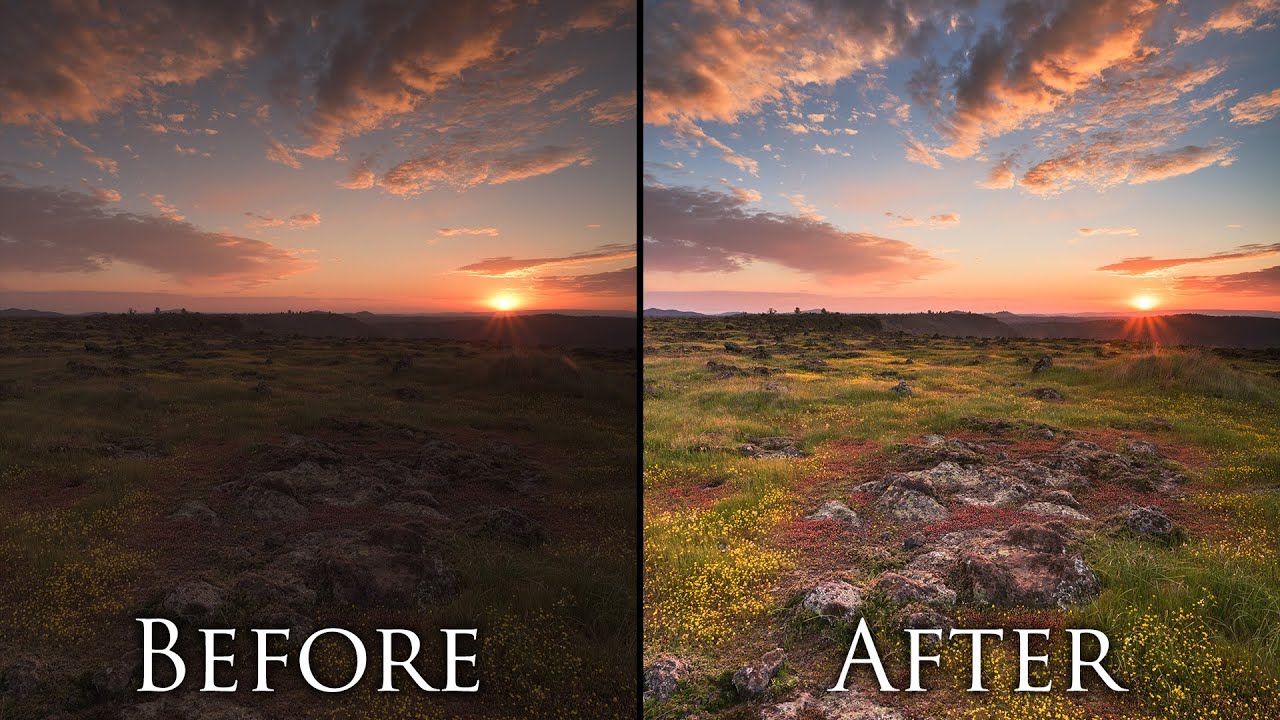
- Viz také: Fotografování Vlny na Islandu | V Poli Post Processing
Co je Po Úpravách ve Fotografii?
když mluvíme o postprodukci obrazu, odkazujeme na vše, co se děje (na fotografii) po fázi fotografování.
To je fakt, že mnoho lidí, fotografy a non-fotografové podobní, ve skutečnosti se odkazují na slova „po úpravách“ jako nějaká nesmyslná kouzla, že jediný počítač, pitomců a „falešné fotografů“ (je to vůbec věc?) použít. Mezitím“ skuteční fotografové “ dostanou snímek přímo v terénu bez pomoci editačního softwaru.
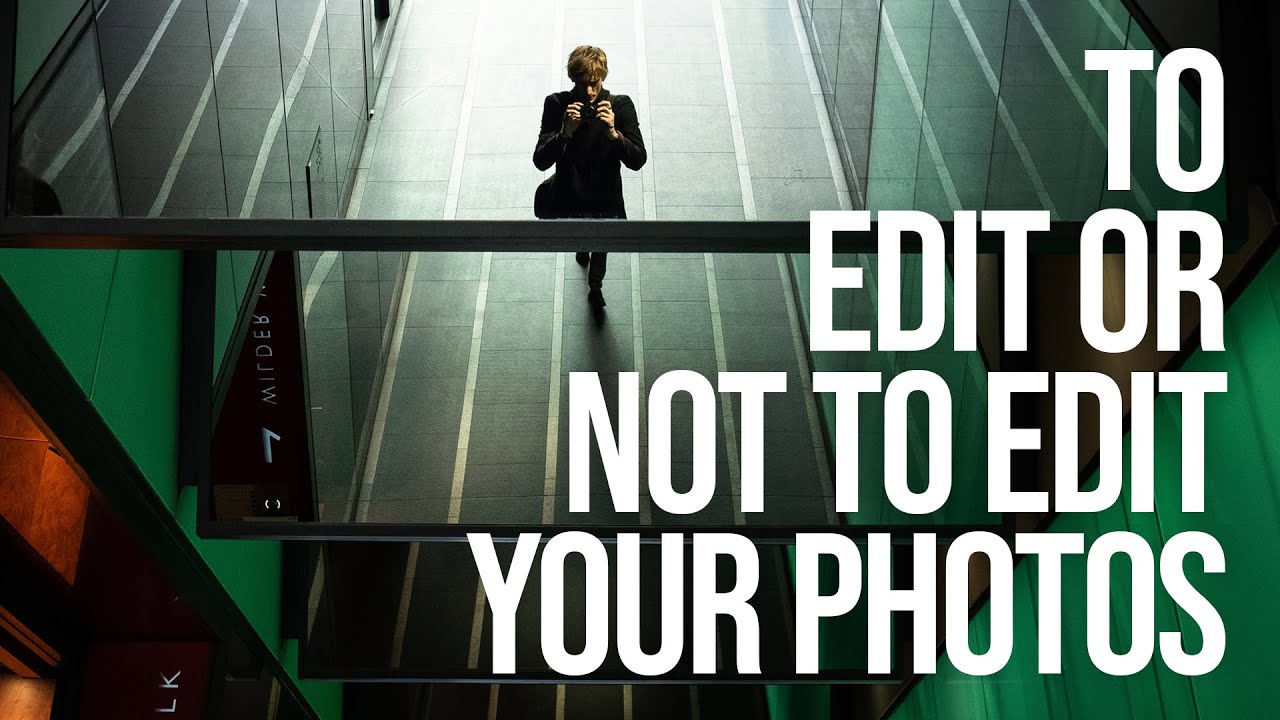
podívejme se na příklad „skutečného“ významu následného zpracování. Řekněme, že jste nedostali horizont přímo do pole. Mohlo to být proto, že jste stříleli ve spěchu nebo z nepohodlné pozice. Jednoduché kliknutí (doslova je to jedno kliknutí) v Adobe Lightroom vám pomůže narovnat fotografii, kterou pak můžete trochu oříznout, pokud jsou na okrajích nežádoucí objekty.
nyní byste nazvali toto čarodějnictví? Považovali byste tuto fotografii za“ falešnou “ jen proto, že byla narovnána a oříznuta? Myslím,že ne, že?

myslím, že je to velmi důležité, že chápete, že post-produkce je přírodní zákon, který následuje, jakmile se zachytit SYROVÝ obraz v poli; to není něco, co volitelná, že můžete dělat, nebo ne. Důvodem je to, že soubor RAW právě zaznamenává všechna data ve scéně bez zvláštních úprav. Více o souborech RAW vs JPEG si můžete přečíst zde. Pokud chcete zvýšit úroveň fotografie, budete muset sedět za počítačem a pracovat na svých obrázcích.
v tomto článku strávím trochu času demontáží všech mýtů a legend, které jsou o postprodukci, protože vaše fotografie z toho budou mít prospěch, pouze pokud se naučíte, jak to udělat správně.
je však třeba říci jednu věc: existuje tenká, neviditelná linie, kde se postprodukce stává digitální manipulací a fotografie se stává digitálním uměním. Není možné zapsat kritéria, podle kterých „posoudit“, co je jedno a co je druhé, protože každý případ by měl být posuzován samostatně.
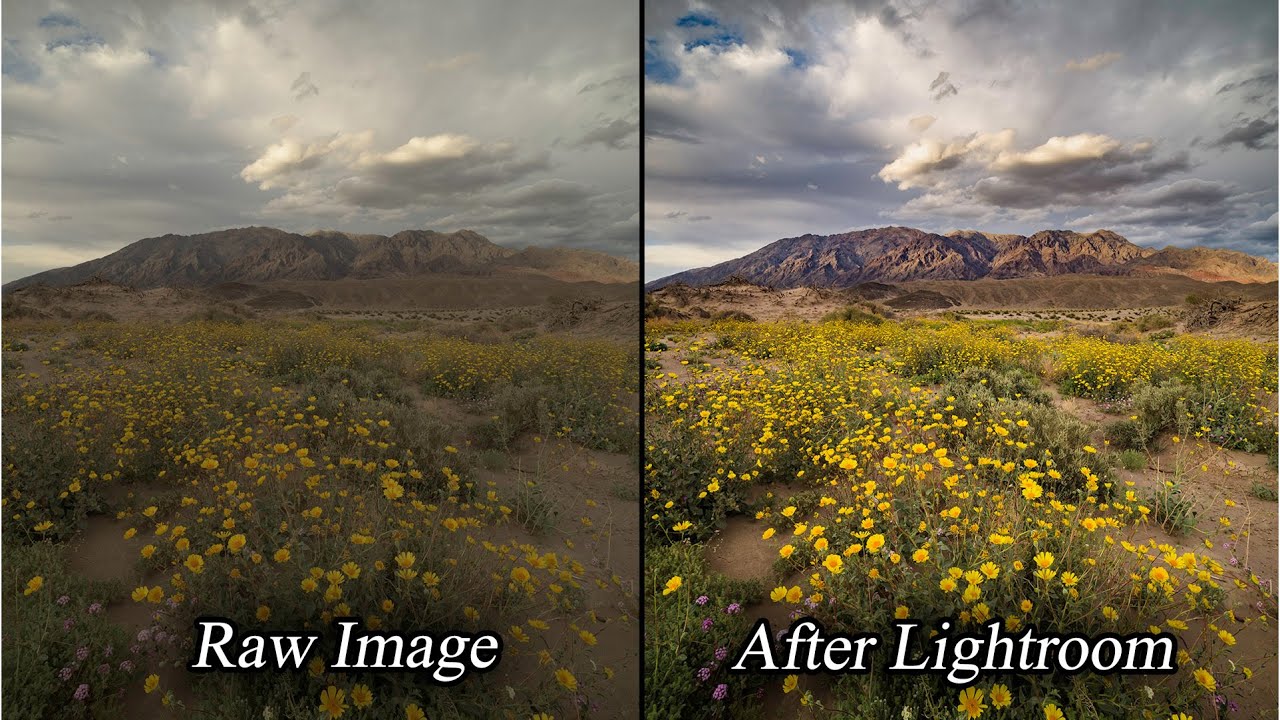
- Viz také: Doporučené Nastavení Fotoaparátu pro Fotografování Krajiny
Proč Potřebujeme Post-Process Naše Obrázky?
zkuste udělat dort a přeskočte část, kde byste ho měli pečeme v troubě. Dort může dopadnout dobře, ale kdo bude vědět, jestli to není vařené? Pokud to necháte syrové, jsem si docela jistý, že to nebude chutnat dobře.
 opuštění nezpracovaného souboru je jako chtít upéct dort, ale zapomenout jej vložit do trouby. Foto:’Leonardo Papèra‘.
opuštění nezpracovaného souboru je jako chtít upéct dort, ale zapomenout jej vložit do trouby. Foto:’Leonardo Papèra‘.
zkuste také vařit špagety a přeskočte část, do které přidáte omáčku. Těstoviny mohou být stokrát lepší se správnou omáčkou, ale nikdy nebudete vědět, jestli žádné nepoužíváte. Místo toho to bude nevýrazné a nedokončené.
dovolte mi omluvit se, pokud jediné dva příklady, které jsem použil, jsou o jídle, ale víte, jsem Ital a vždy myslíme na jídlo! Myslím, že už jsi pochopil, co se tu snažím říct. Surové soubory, které natáčíte v terénu, jsou špagety a postprodukce je omáčka.
jak jsem již zmínil v úvodu, postprodukce je základní součástí tvůrčího procesu. Osobně bych řekl, že je to alespoň dobrých 40% toho, co dělá finální fotografii skvělou.
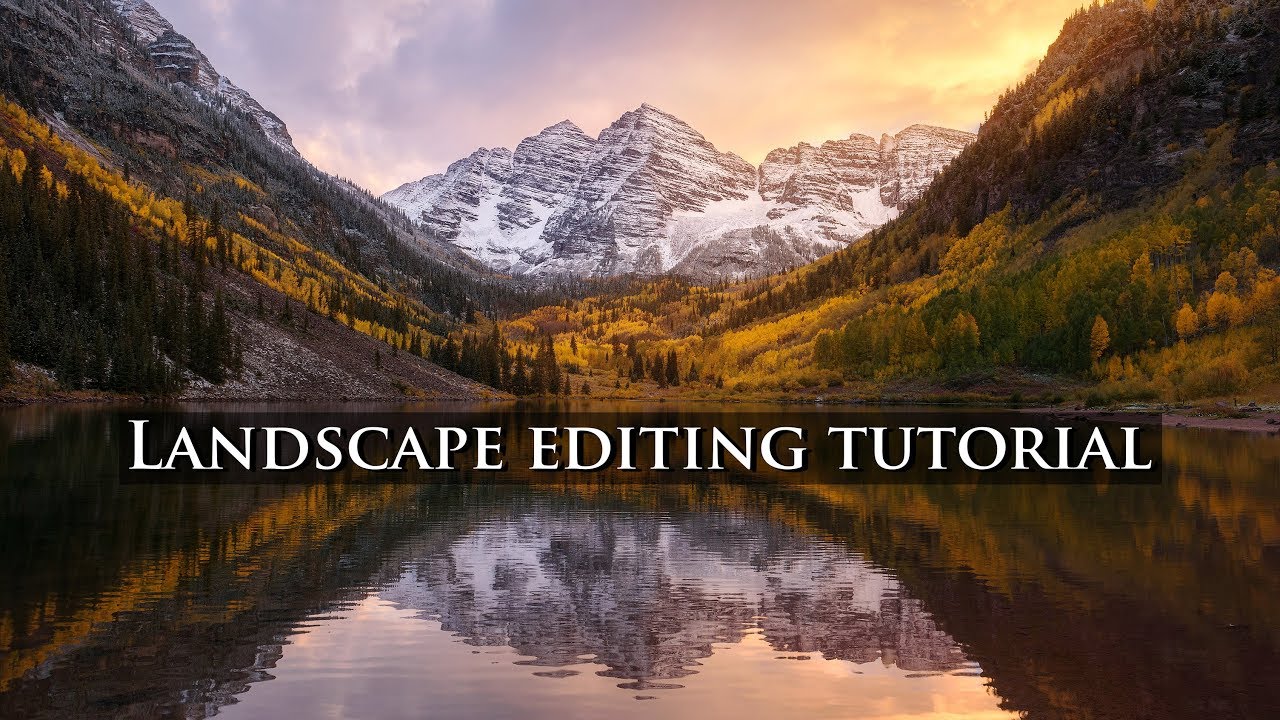
takže, technicky vzato, RAW soubor, který vyjde z naší kamery se nezobrazuje skutečnou scénu; nech mě být naprosto jasné, o tom, není žádný způsob, jak budete moci rám skutečnou scénu, jak je to v ten moment. Můžete se dostat opravdu blízko, ale nebudete rámovat realitu.
dovolte mi vysvětlit proč. Pokud se rozhodnete fotografovat ve formátu RAW, výstupem bude nezpracovaný obraz bez kontrastů a téměř žádné barvy ve srovnání s tím, co v tu chvíli vidíte na vlastní oči. Je to proto, že surový obraz potřebuje postprodukci, aby ožil. Všechny informace jsou obsaženy v souboru, stačí je vyvést pomocí editačního softwaru.

Pokud se rozhodnete místo toho použít formát JPEG místo SYROVÉ, pak si můžete být hrdý na sebe, protože „nejsou žádné post-produkci vašich fotografií“. Technicky nebudete dělat žádné následné zpracování sami, protože váš fotoaparát udělá veškerou práci za vás.
V případě, že jste nebyli vědomi, JPEG soubory jsou automaticky editoval procesor fotoaparátu s velmi standardní a základní parametry, jako je například „kontrast“ nebo „saturation“. Jediný čas, kdy Jpeg jsou užitečné, když jste na úkol, a vy nemůžete ztrácet čas úpravy vašich snímků, nebo budete muset poslat do agentury hned; ve všech ostatních případech, fotografování v RAW je vždy přednost.
dovolte mi to shrnout: můžete se rozhodnout upravit obrázky, které pořizujete sami, nebo nechat fotoaparát udělat veškerou práci za vás a vyrovnat se s konečným výsledkem. V prvním případě budete mít úplnou kontrolu nad úpravami, které provedete na obrázku. Ve druhém případě můžete sotva dělat nic kromě změny několika posuvníků v nabídce fotoaparátu.
opravdu vám musím říct, která z nich je nejlepší volba? Tady to je, to je odpověď na otázku této kapitoly.
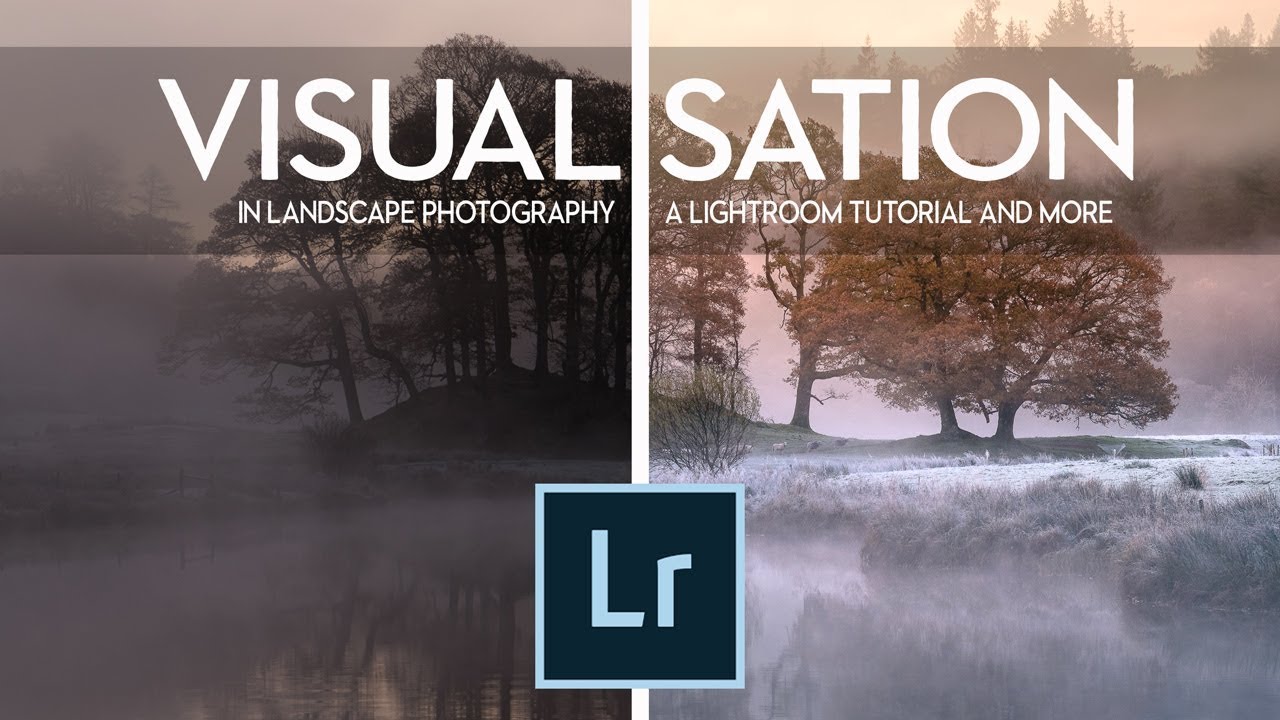
- Viz také: Nejlepší Software pro Úpravu Fotografií, a Aplikace pro 2020
Typy Post-Processing
Pojďme se vydat trochu dál do světa post-produkce v krajinářské fotografii. V této kapitole se podíváme na hlavní odvětví postprodukce, pokud jde o krajinu: jednotlivé expozice a vícenásobné expozice.
Je samozřejmé, že jednotlivá rizika jsou obecně mnohem jednodušší pracovat, protože se můžete soustředit jen na úpravy obrazu, jako jsou barvy a kontrasty. S více expozicemi se budete muset vypořádat se stohováním obrázků, bracketingem, maskováním a přesným výběrem.
 existují dva typy postprocesingu: jednotlivé obrázky a více expozic. Foto:’Leonardo Papèra‘.
existují dva typy postprocesingu: jednotlivé obrázky a více expozic. Foto:’Leonardo Papèra‘.
v zájmu tohoto článku budu používat Adobe Camera RAW pro úpravu souborů RAW. Budu pak používat Adobe Photoshop pro konečné úpravy a selektivní úpravy jednotlivých částí obrazu.
- Viz také: Konečný Průvodce Luminar tím, Skylum
Jediné Expozice
Pojďme začít s jednodušší: jediné expozice. Použiji následující obrázek, abych vás provedl úpravami, které obvykle dělám v 90% mých obrázků. Tento proces vám pomůže dosáhnout lepších výsledků v postprodukci.
 před a po následném zpracování. Foto:’Leonardo Papèra‘.
před a po následném zpracování. Foto:’Leonardo Papèra‘.
úpravy Raw
na obrázku níže můžete vidět soubor RAW, než jsem se něčeho dotkl, což vám poskytne představu o výchozím bodě. Prvním krokem je začít se základními úpravami v Adobe Camera RAW (nebo Lightroom, pokud dáváte přednost).
 vždy se nejprve podívejte na teplotu a odstín. Foto:’Leonardo Papèra‘.
vždy se nejprve podívejte na teplotu a odstín. Foto:’Leonardo Papèra‘.
první věci, na které byste se měli vždy podívat, jsou teplota a odstín. V tomto případě jsem natáčel s Nikon D750, který má obecně silnou purpurovou dominanci,i když tentokrát to Auto Vyvážení bílé špatně. Byla to už modrá hodina, se spoustou modrých odstínů ve stinných oblastech rámu a silnou purpurovou obsazení na vrcholcích a obloze. Kamera do značné míry přečetla vše jako načervenalé.
Chcete-li vyřešit problém, jako je tento, stačí nastavit teplotu. Posunul jsem posuvník teploty trochu směrem k chladnějším tónům a posuvník odstínu směrem k purpurové. Na obrázku níže vidíte, jak toto jednoduché nastavení již vylepšilo obraz, s tóny, které se pro tuto denní dobu lépe hodí. Také jsem trochu zploštil obraz tím, že jsem zvedl černé / stíny a snížil zvýraznění. Tato technika vám poskytne větší flexibilitu při práci s kontrasty později ve Photoshopu.
dalším krokem v aplikaci Adobe Camera RAW je přidání trochu jasnosti pro zvýšení mikrokontrastů a ostřejší celkový vzhled obrazu. Pro částku nikdy nepřekračujte + 20, jinak byste mohli získat zrnitý a nepříjemný vzhled.
 přidat trochu jasnosti. Foto:’Leonardo Papèra‘.
přidat trochu jasnosti. Foto:’Leonardo Papèra‘.
posledním krokem je přepnutí do sekce Korekce objektivu (mezi ikonami těsně pod daty EXIF) a zaškrtnutí dvou tlačítek „odstranit chromatickou aberaci“ a „povolit opravy profilu“, jak vidíte na obrázku níže. Automaticky odstraní barevné aberace (pokud existují) a opraví „problémy“ objektivu (například zkreslení).
 odstraňte chromatické aberace a zkreslení objektivu. Foto:’Leonardo Papèra‘.
odstraňte chromatické aberace a zkreslení objektivu. Foto:’Leonardo Papèra‘.
- Viz také: Jak si Vybrat, Které Verzi Lightroom Koupit
Photoshop Úpravy
nyní je čas, aby „přihrát“ mocný Adobe Photoshop. Vím, že mnoho fotografů se zastrašit nepřeberné množství funkcí, které tento software obsahuje. Nicméně, pravdou je, že potřebujeme jen spoustu z nich, aby se naše obrazy vyskočí trochu víc.
jedním z hlavních konceptů, kterým byste měli při práci s Photoshopem rozumět, je, jak fungují „vrstvy“. Představte si svůj základní obrázek jako jeden bílý list. Každá vrstva, kterou vytvoříte, bude nový list, kde budete dělat věci, které ovlivní základní. Jak moc bude základní obraz ovlivněn těmito ostatními vrstvami, bude na vás, abyste se rozhodli pomocí nástrojů, jako jsou štětce, přechody nebo krytí vrstvy.
Toto je velmi stručný a neúplný popis toho, co jsou vrstvy Photoshopu, ale jakmile získáte vrták o tom, jak fungují, bude to jednodušší, než si myslíte.
 the curves adjustment layer. Foto:’Leonardo Papèra‘.
the curves adjustment layer. Foto:’Leonardo Papèra‘.
začněme úpravou, kterou vidíte v okně výše, s názvem „křivky“. Chcete-li vytvořit tuto vrstvu, přejděte do horního panelu nabídek. V části vrstva vyberte „Nová vrstva úprav“ a poté „křivky“.
nejklasičtější křivkou je křivka „s“. Říká se tomu, protože má tvar písmene „S“. Tato technika v podstatě přidává kontrast snížením křivky ve stínové sekci a jejím zvýšením v sekci zvýraznění. Pokud si chcete být jisti, že ve stínu neztrácíte žádné detaily, nezapomeňte mírně zvýšit nejnižší bod křivky.
 vrstva pro úpravu vyvážení barev. Foto:’Leonardo Papèra‘.
vrstva pro úpravu vyvážení barev. Foto:’Leonardo Papèra‘.
druhá vrstva, kterou vytvoříme, je vrstva vyvážení barev. Najdete ji přesně tam, kde jste našli nastavení křivek-pod „vrstva“ v horní liště a poté výběrem „nová vrstva úprav“ a poté „vyvážení barev“.
s touto úpravou získáte možnost změnit barevné obsazení v určitých oblastech obrazu. Jak vidíte v malém okně, jsou vybrány „střední tóny“, ale můžete také přepnout na „zvýraznění“ nebo „stíny“. To, co si vyberete, bude záviset na tom, na které oblasti rámu chcete pracovat.
v tomto konkrétním případě jsem se rozhodl pracovat na středních tónech. Přidal jsem trochu červené, purpurové a žluté, zatímco jsem vytáhl trochu azurové, zelené a modré.
netlačte příliš na posuvníky, protože můžete provádět znatelné změny s nízkými odchylkami v množství. Jak vidíte, provedl jsem úpravy +3/-2/-2, takže to trvá téměř nic vidět mírný rozdíl.
 jen jsem trochu vylepšil posuvníky pro velký efekt. Foto:’Leonardo Papèra‘.
jen jsem trochu vylepšil posuvníky pro velký efekt. Foto:’Leonardo Papèra‘.
- Viz také: Pochopení posuvníků HSL v Lightroom
nyní zadáte nejsložitější část tohoto tutoriálu Photoshopu: maskování. Máte základní znalosti o tom, jak vrstvy fungují, takže nyní je čas pochopit koncept masek. Jednoduše řečeno, masky vrstev vám umožňují skrýt (nebo odhalit) části obrázku na úpravu, kterou použijete.

vidíte ty bílé obdélníky v pravé dolní části obrazovky, v okně Vrstvy? Jedná se o bílé masky, které se vytvářejí automaticky při vytváření nové vrstvy úprav.
na tomto obrázku jsem vytvořil třetí vrstvu pro nastavení jasu/kontrastu. Snížil jsem jas i kontrast obrazu o poměrně významné množství. Nechtěl jsem však, aby byl tímto nastavením ovlivněn celý obraz – chtěl jsem jen vylepšit světlo přicházející zprava trochu ztmavnutím levé části rámu.
abych toho dosáhl, musel jsem maskovat (v tomto případě skrýt) pravou stranu obrazu na Nastavení jasu/kontrastu. Jak vidíte na obrázku níže, pravá část bílého obdélníku vedle vrstvy jasu/kontrastu je černá. Je to proto, že jsem použil černý radiální gradient (který najdete na levém panelu nabídek) a „maloval“ na masce, abych skryl tuto oblast obrázku před úpravou. Tímto způsobem by byla ovlivněna pouze levá část.
 malba na masce. Foto od: Leonardo Papèra.
malba na masce. Foto od: Leonardo Papèra.
po těchto úpravách jsem se vrátil do horního panelu nabídek v sekci vrstva a vybral „nová vrstva úprav“. Tentokrát jsem si vybral „selektivní barvu“, což je neuvěřitelně užitečný a výkonný nástroj, pokud jde o práci na barvách.
jakmile otevřete tuto vrstvu úprav v sekci „barvy“, budete moci vybrat konkrétní barvu, na které chcete pracovat (červená, žlutá, modrá, zelená atd.)
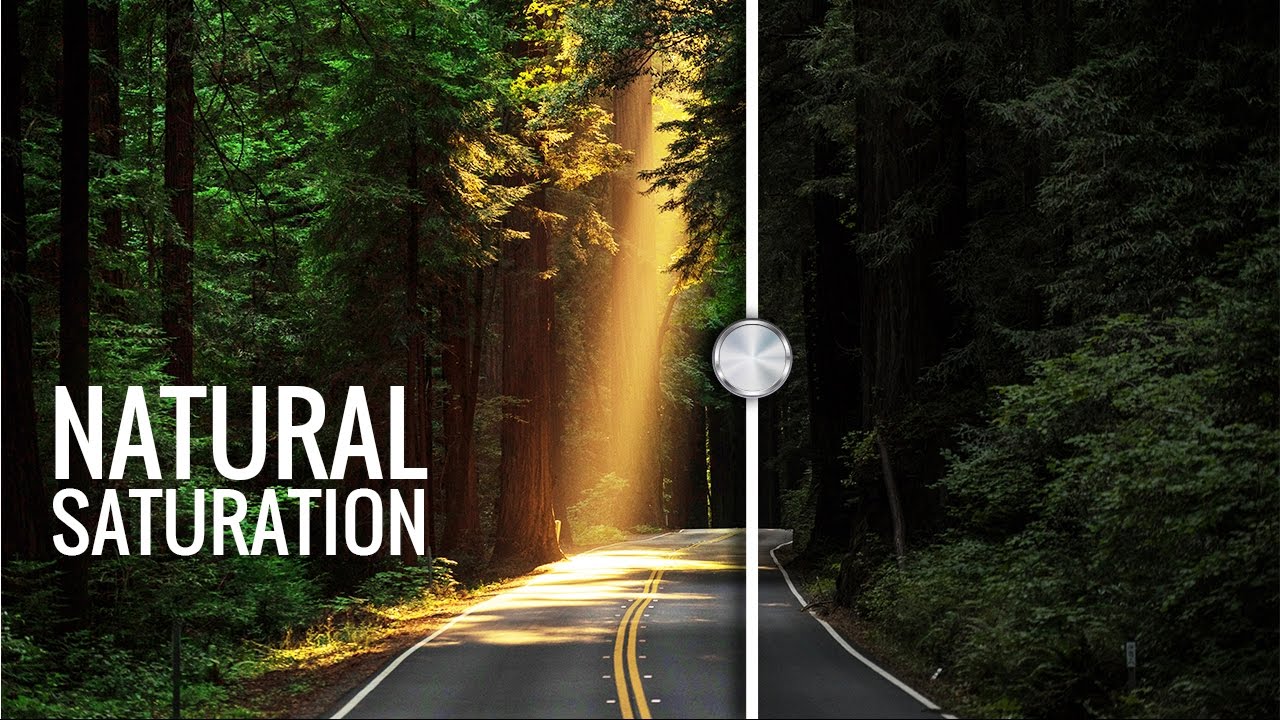
co to znamená? Jak vidíte na obrázku níže, rozhodl jsem se pracovat pouze na purpurových tónech. Byl jsem schopen odstranit trochu azurové a přidat trochu purpurové a trochu žluté. Vyjmutí azurové ve skutečnosti znamená přidání červené, protože je to doplňková barva azurové. Přidání purpurové ve skutečnosti znamená odstranění zelené. Podobně přidání žluté znamená odstranění modré. Všechny tyto úpravy barev byly vztaženy pouze k purpurové, takže jediné oblasti, kde uvidíte tyto změny, jsou místa, kde software vyhledá purpurové tóny a nikde jinde.
nebudu lhát: zpočátku to může být matoucí a bude chvíli trvat, než si na tento nástroj zvyknete. Jediný způsob, jak se naučit, jak správně pracovat se všemi těmito posuvníky, je testování a vyzkoušení tisíckrát.
 nastavení pouze magentas. Foto:’Leonardo Papèra‘.
nastavení pouze magentas. Foto:’Leonardo Papèra‘.
Níže je screenshot, kde jsem se rozhodl pracovat pouze na bílé, skoro použitím stejné změny, které jsem udělal pro magentas.
 práce pouze na bílých. Foto:’Leonardo Papèra‘.
práce pouze na bílých. Foto:’Leonardo Papèra‘.
a je to! Jedná se o nástroje, které budete pravděpodobně používat nejvíce při práci v Adobe Camera RAW a Photoshop.
jak jste si pravděpodobně všimli, úpravy, které dělaly největší rozdíl, byly velmi základní změny v Camera RAW, jako je teplota barev a odstín. Měli byste začít tím, že zvládnete tyto nástroje, které se poměrně snadno používají. To je místo, kde budete opravdu rozvíjet oko za to, jaké úpravy obrázek požaduje.
 konečný výsledek. Foto:’Leonardo Papèra‘.
konečný výsledek. Foto:’Leonardo Papèra‘.
nejde zejména o nástroje, ale spíše o to, jak je používáte!
- Viz také: HDR Fotografie na Islandu | Expozice Míchání pro Začátečníky
Vícenásobné Expozice
V této části se podíváme na dva nejčastější typy vícenásobné expozice v krajinářské fotografii: zaměření stohování a HDR. Projdeme kroky, které je třeba dodržovat, abychom se dostali do bodu, kdy můžete sloučit všechny expozice dohromady, aby fungoval jeden základní obrázek. Odtud můžete postupovat podle stejných kroků v předchozí části a post-zpracovat jednu expozici.
Focus Stacking
Tato neuvěřitelně užitečná technika se v posledních několika letech stala velmi populární mezi fotografy krajiny. Stohování zaostření pomáhá zaostřit vše, když máte v popředí svého obrazu opravdu blízké předměty, které by jinak byly rozmazané.
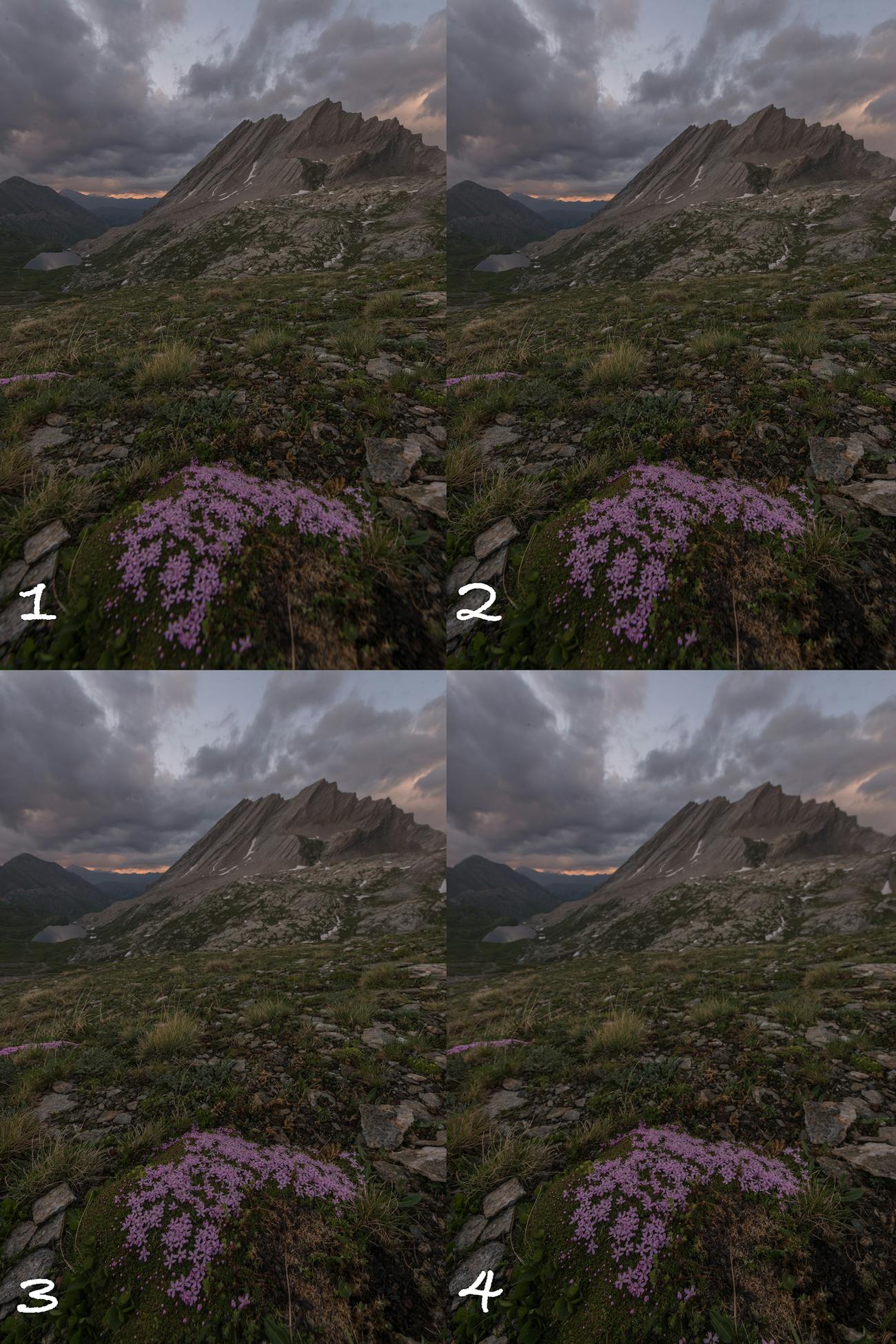 sekvence čtyř obrázků s různými oblastmi zaostření. Foto:’Leonardo Papèra‘.
sekvence čtyř obrázků s různými oblastmi zaostření. Foto:’Leonardo Papèra‘.
jak můžete vidět na obrázcích výše, klasická sekvence stohování zaostření začíná zaostřováním pozadí a pomalu přepíná zaostření do popředí. Další informace o tom, jak pořídit řadu zaostřených obrázků, podívejte se na našeho dokonalého průvodce zaostřováním.
předpokládejme však, že jste již pořídili sekvenci obrázků. Nyní projdeme, jak můžete sloučit všechny tyto snímky do jednoho obrázku pomocí Adobe Photoshopu.
Krok 1: Otevřete sekvenci ve Photoshopu jako vrstvy
prvním krokem je otevření všech vrstev v jednom obrázku, jak vidíte na obrázku níže. Chcete-li to provést, můžete každou z nich otevřít samostatně a poté přejít do části „vrstva“ v nabídce → „Duplikovat vrstvu“ → vybrat základní obrázek. Můžete je také vybrat v Lightroom a kliknutím pravým tlačítkem myši je otevřít „jako vrstvy“ ve Photoshopu (což je mnohem jednodušší).
 otevřete sekvenci ve Photoshopu jako vrstvy. Foto:’Leonardo Papèra‘.
otevřete sekvenci ve Photoshopu jako vrstvy. Foto:’Leonardo Papèra‘.
Krok 2: Zarovnání Obrázků
velmi jednoduché, ale zásadní krok je vybrat všechny vrstvy a pod „Edit“ klepněte na „Auto-Align Layers“, tak tam nebudou žádné rozdíly mezi každou vrstvou.
 automatické zarovnání vrstev. Foto:’Leonardo Papèra‘.
automatické zarovnání vrstev. Foto:’Leonardo Papèra‘.
Krok 3: Maska!
neexistuje žádný jiný způsob, jak to vyřešit. V tuto chvíli se budete muset vypořádat s maskováním. Chcete-li to provést, jednoduše odhalte zaostřovací části každé vrstvy, dokud nedosáhnete obrazu, kde je vše Zaostřeno. Nástroj štětce (v levém pruhu) vám pomůže během maskování.
 Maska z unsharp díly a maska v částech, které jsou v centru pozornosti. Foto:’Leonardo Papèra‘.
Maska z unsharp díly a maska v částech, které jsou v centru pozornosti. Foto:’Leonardo Papèra‘.
konečný výsledek by měl vypadat jako na obrázku výše. Všechny masky mají některé části v bílé a některé části v černé barvě, což znamená, že některé části těchto vrstev jsou viditelné, zatímco jiné oblasti jsou skryté. To může vyžadovat docela nějaký čas na hřebík stohování a dosáhnout slušného výsledku, bez svatozáře nebo podivné věci děje někde v rámu. Vaše úsilí bude stát za to, i když výsledek bude neuvěřitelný!
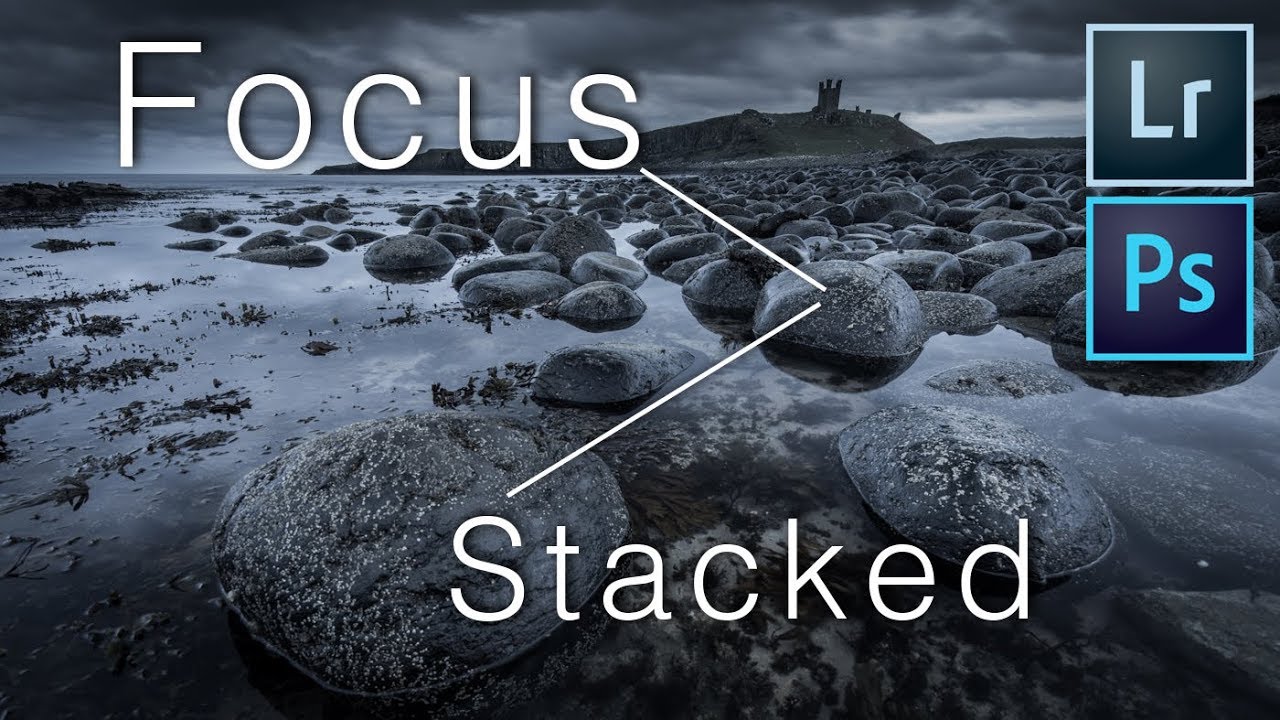
- Viz také: Fotografování Krajiny Nastavení | Jak Nastavit Zaostření
HDR (High Dynamic Range) Snímků
Teď, když jsme se podíval na zaměření stohování, práce s HDR obrazy bude jednodušší, než procházka v parku! V tomto případě nebudeme muset používat Photoshop, protože Lightroom má nejlepší algoritmus, pokud jde o sloučení různých expozic dohromady. Postupujte podle těchto jednoduchých kroků, abyste dosáhli jediného obrazu HDR z mnoha expozic!
Krok 1: Importujte sekvenci HDR v Lightroom
po otevření Lightroom najdete v levém dolním rohu „Import“. Odtud budete moci přenést sekvenci HDR do knihovny Lightroom.
 Import HDR sekvence v Lightroom. Foto:’Leonardo Papèra‘.
Import HDR sekvence v Lightroom. Foto:’Leonardo Papèra‘.
Krok 2: Vytvořte obraz HDR
jakmile importujete všechny své snímky, stačí kliknout pravým tlačítkem a vybrat „Photomerge → HDR“, jak vidíte v okně výše.
jakmile kliknete na HDR, objeví se nové okno: nezapomeňte zkontrolovat funkci automatického zarovnání a zrušit kontrolu automatického nastavení(poctivě to nedělá skvělou práci). Pokud jste se při pořizování sekvence trochu nepohybovali, nepoužívejte funkci Deghost, protože bude vytvářet artefakty hledáním rozdílů mezi výstřely.
 vytvořte obraz HDR. Foto:’Leonardo Papèra‘.
vytvořte obraz HDR. Foto:’Leonardo Papèra‘.
až budete hotovi s nastavením, klikněte na tlačítko“ Sloučit “ a to je vše! Lightroom vytvoří funkční soubor DNG, pomocí kterého můžete začít provádět úpravy barev a kontrastu, jako jste to udělali v kapitole single exposures. Ano, Je to tak snadné!

- Viz také: Konečný Průvodce HDR Fotografie
Jak Udělat Šířku Obrázku Zajímavější,
V této kapitole se s vámi podělím o dva užitečné techniky, které téměř každý profesionální fotograf krajiny je pomocí, která vám pomůže vytvořit mnohem více zajímavých fotografií. Jedná se o techniku Dodge/Burn a Ortonův efekt.
 pomocí dvou jednoduchých technik můžete udělat obraz krajiny zajímavějším. Foto:’Leonardo Papèra‘.
pomocí dvou jednoduchých technik můžete udělat obraz krajiny zajímavějším. Foto:’Leonardo Papèra‘.
Dodge & Vypálit
Tato výkonná technika je velmi populární mezi fotografy krajiny a skládá se z malování přes šedé vrstvy štětcem, se zaměřením na barvy (nebo světlo), které chcete zlepšit. Pojďme se podívat, jak to funguje.
Krok 1: Vytvořte šedou vrstvu s 50% neprůhledností
jakmile otevřete fotografii v Adobe Photoshopu, další věc, kterou byste měli udělat, je vytvořit novou šedou vrstvu, kde budete malovat později. Chcete-li jej vytvořit, přejděte do části „vrstva“ v horním panelu a vyberte „Nová → Vrstva“.
 Vytvořte 50% šedou vrstvu. Foto:’Leonardo Papèra‘.
Vytvořte 50% šedou vrstvu. Foto:’Leonardo Papèra‘.
v tomto okamžiku se zobrazí okno výše. Změňte režim z „Normal“ na “ Soft Light „(jak je znázorněno) a zaškrtněte políčko“ Fill with Soft-Light-neutral color (50% GREY)“.
Gratulujeme, právě jste vytvořili svou první dodge a vypálit vrstvu!
 Dodge and burn layer. Foto:’Leonardo Papèra‘.
Dodge and burn layer. Foto:’Leonardo Papèra‘.
nyní, jak můžete vidět z pole vrstvy v pravém dolním rohu obrázku výše, je vrstva dodge a burn připravena k použití.
Krok 2: Malování!
pomocí teplého kartáče s 30% neprůhledností jsem namaloval na levé straně rámu, přesně tam, odkud přichází světlo. Použil jsem velmi jasnou barvu, abych vylepšil teplé barvy východu slunce a jasu této oblasti.
 malovat na vrstvu, aby se vyhnul a spálil. Foto:’Leonardo Papèra‘.
malovat na vrstvu, aby se vyhnul a spálil. Foto:’Leonardo Papèra‘.
můžete pokračovat v malování v jiných částech obrazu, možná tím, ztmavnutí trochu nebe s černým dát víc drama na fotografii, nebo zvolit bílou pro zesvětlení oblasti, které chcete zdůraznit. To je uhýbání a pálení!
- Viz také: 5 Jednoduchých Lightroom Zpracování Post Tipy pro Fotografování Krajiny
Orton Efekt
Vytvořil Michael Orton, tento efekt mělo mnoho různých jmen za posledních několik let. To bylo také popisováno jako „pohádkový efekt“,“ zasněný vzhled“, atd. Ortonův efekt v podstatě zahrnuje přidání trochu rozmazání do obrazu, aby se vytvořil měkký a hladký vzhled, který předpokládám, že lze nazvat „zasněný“. Postupujte podle následujících kroků k dosažení tohoto vzhledu!
Krok 1: Gaussovské rozostření
použití Gaussova rozostření je dobrých 80% procesu. První (a zásadní!) krok, který byste měli následovat, je vytvořit duplicitní vrstvu, takže původní nebude ovlivněna rozostřením. V horní liště najdete možnost“ Duplikovat vrstvu „v části“ vrstva“.
 vytvořte vrstvu Gaussova rozostření. Foto:’Leonardo Papèra‘.
vytvořte vrstvu Gaussova rozostření. Foto:’Leonardo Papèra‘.
po vytvoření kopírovací vrstvy přejděte do části “ filtr „(stále v horní liště) → „rozostření“ → „Gaussovské rozostření“.
 použijte Gaussovo rozostření. Foto:’Leonardo Papèra‘.
použijte Gaussovo rozostření. Foto:’Leonardo Papèra‘.
nyní se objeví toto malé okno. Zvolit Poloměr, tam je obecné pravidlo, které říká, že byste měli použít stejnou částku jako megapixelů fotoaparátu. Například tento snímek byl pořízen pomocí Nikon D800, který má 36 megapixelů, takže jsem šel na poloměr Gaussova rozostření 36 Pixelů.
pravidlo je útržkovité, takže se nebojte, pokud přesně nevyberete megapixelové množství fotoaparátu. Až budete hotovi, klikněte na OK a přidali jste rozostření!
Krok 2: Snižte krytí a změňte režim prolnutí
Nyní, když jste použili rozostření, pravděpodobně přemýšlíte, co jste sakra udělali špatně. Všechno je rozmazané.
nepropadejte panice! Pokud zaškrtnete Okno Vrstvy v pravé dolní části, uvidíte posuvník „neprůhlednost“, kde můžete vybrat procento neprůhlednosti, které chcete dané vrstvě dát. Pro Ortonův efekt doporučuji nikdy nepřekračovat 10-15%.
 snižte krytí a změňte režim prolnutí. Foto:’Leonardo Papèra‘.
snižte krytí a změňte režim prolnutí. Foto:’Leonardo Papèra‘.
po nastavení krytí je čas změnit režim prolnutí. K tomu, jen mírně pohybovat myší směrem doleva (v okně nahoře, kde se říká, „Overlay“, vpravo vedle Opacity) a dlouhý seznam různých režimů prolnutí se objeví. Chcete-li obrázku dát malý „punč kontrastu“, doporučujeme použít režim překrytí. Pokud chcete rámeček rozjasnit, pak je režim“ Obrazovka “ také platnou volbou.
- Viz také: vytváření efektů Starburst ve vaší krajinné fotografii
Post-Processing Workflow
jak jste již pravděpodobně viděli, vypadá moje rozhraní Photoshopu. Pořadí všech mých oken výrazně zlepšuje pracovní postup po zpracování.
 nastavení oken pro zlepšení pracovního postupu. Foto:’Leonardo Papèra‘.
nastavení oken pro zlepšení pracovního postupu. Foto:’Leonardo Papèra‘.
nejdůležitějším oknem jsou vrstvy jedna po druhé, následuje výběr barvy a poté navigátor / Histogram. Ikony vedle Navigátoru vlevo jsou ve skutečnosti zkratky: první je pro úpravy vrstev (důrazně doporučujeme!), zatímco ostatní jsou pro historii, akce a kanály. Vřele vám doporučuji použít historii, pokud uděláte něco špatně a chcete se vrátit zpět přes vaše kroky!
Zatímco toto pořadí windows funguje pro mě, můžete najít jiné nastavení, které funguje pro vás. Nicméně se rozhodnete uspořádat okna, ujistěte se, že vyhovuje vašemu pracovnímu postupu a nijak vám nebrání. Nejlepší je mít snadný přístup ke všem nástrojům, které pravidelně používáte, takže se zbytečně nezpomalujete.
- Viz také: Rozhovor s Dany Eid | Klíčem k Úspěšnému Fotografování Krajiny
Závěr
Dovolte, abych se opakoval jednou, naposledy, před uzavřením článek: post-produkce je nezbytné zlepšit úroveň vaší fotografie! V důsledku toho musíte strávit spoustu času učením, jak správně vytvořit pracovní postup a jak rozvíjet svůj osobní styl se zkušenostmi.
 Post-processing vám pomůže dosáhnout vlastního stylu v krajinářské fotografii. Foto:’Leonardo Papèra‘.
Post-processing vám pomůže dosáhnout vlastního stylu v krajinářské fotografii. Foto:’Leonardo Papèra‘.
doufám, že se tento článek vám dal (alespoň) pochopení samotné základy post-produkce, takže budete mít dobrou představu o tom, jak postupovat, když otevřete své snímky na počítači.
o autorovi: Leonardo Papèra je fotograf krajiny a přírody se sídlem v Itálii. Více jeho práce najdete na jeho webových stránkách nebo sledováním na Instagram.